Μετατρέψτε το FLAC σε WMA χωρίς απώλεια ποιότητας σε απευθείας σύνδεση και εκτός σύνδεσης
Μπορεί να έχετε αντιμετωπίσει μια κατάσταση όπου μια συγκεκριμένη συσκευή αναπαραγωγής ήχου δεν αναγνωρίζει τη μορφή ήχου του αρχείου που προσπαθείτε να αναπαράγετε. Αυτό συμβαίνει κυρίως για αρχεία FLAC όταν τα ακούτε από διαφορετικές συσκευές ή ασυνήθιστες συσκευές αναπαραγωγής όπως συστήματα ήχου σε ένα αυτοκίνητο. Με άλλα λόγια, το κύριο ζήτημα εδώ έγκειται στη συμβατότητα συσκευών.
Ωστόσο, όλα τα αρχεία ήχου που έχετε κατεβάσει είναι σε μορφή FLAC. Αυτός είναι ο λόγος για τον οποίο θέλετε να το διαμορφώσετε ξανά σε WMA. Τούτου λεχθέντος, αυτός ο οδηγός θα δείξει διαφορετικές προσεγγίσεις που μπορείτε να χρησιμοποιήσετε για να αναζητήσετε απαντήσεις σε αυτή τη δύσκολη θέση. Συνεχίστε την ανάγνωση και εξερευνήστε τα καλύτερα και δωρεάν μετατροπείς FLAC σε WMA παρακάτω.
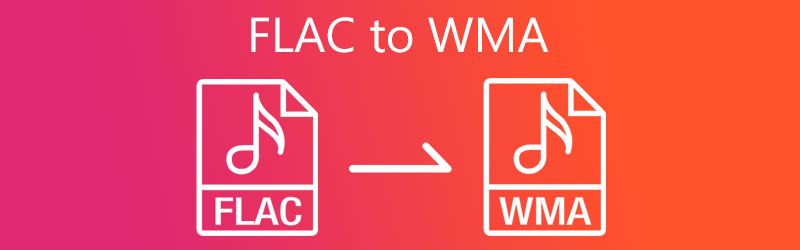
- Μέρος 1. Κορυφαίοι δωρεάν 3 μετατροπείς FLAC σε WMA
- Μέρος 2. Πώς να μετατρέψετε το FLAC σε WMA χωρίς απώλειες
- Μέρος 3. Διάγραμμα σύγκρισης των μετατροπέων FLAC σε WMA
- Μέρος 4. Συχνές ερωτήσεις από FLAC σε WMA
Μέρος 1. Κορυφαίοι δωρεάν 3 μετατροπείς FLAC σε WMA
1. Δωρεάν μετατροπέας βίντεο Vidmore
Πρώτος στη λίστα είναι Vidmore Δωρεάν μετατροπέας βίντεο. Όπως υποδηλώνει το όνομα, το εργαλείο είναι ένα εντελώς δωρεάν πρόγραμμα που λειτουργεί μέσω ενός προγράμματος περιήγησης ιστού με τη βοήθεια σύνδεσης στο Διαδίκτυο. Η ταχύτητα της μετατροπής είναι αναμφίβολα γρήγορη κάτω από μια σταθερή και γρήγορη σύνδεση. Διευκολύνει τη μαζική μετατροπή FLAC σε WMA στο οποίο μπορείτε να ανεβάσετε πολλά αρχεία και να τα μετατρέψετε ταυτόχρονα. Επιπλέον, το εργαλείο σάς δίνει τη δυνατότητα να τροποποιήσετε την έξοδο επεξεργάζοντας το κανάλι, τον ρυθμό δειγματοληψίας και τον ρυθμό μετάδοσης bit. Εάν ενδιαφέρεστε να χρησιμοποιήσετε αυτό το πρόγραμμα, δείτε τα παρακάτω βήματα και μάθετε πώς να μετατρέπετε το FLAC σε WMA.
Βήμα 1. Αρχικά, επισκεφτείτε τον επίσημο ιστότοπο του Vidmore Free Video Converter και κατεβάστε γρήγορα το πρόγραμμα εκκίνησης του εργαλείου. Μετά από αυτό, εγκαταστήστε το στο σύστημα του υπολογιστή σας και το εργαλείο θα εκτελεστεί αμέσως.
Βήμα 2. Μόλις ξεκινήσει η εφαρμογή Ιστού, περιηγηθείτε στον φάκελό σας και ανεβάστε το αρχείο FLAC που θέλετε να μετατρέψετε.
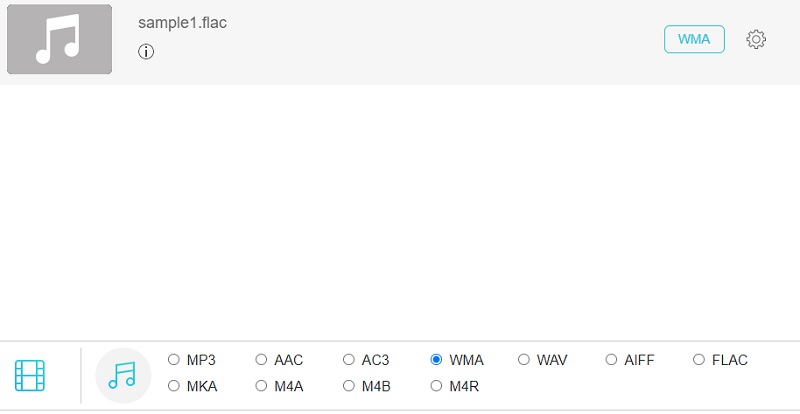
Βήμα 3. Τώρα, επιλέξτε μια μορφή εξόδου για το αρχείο μεταβαίνοντας στο Μορφή ήχου πίνακας. Απλώς κάντε κλικ στο ΜΟΥΣΙΚΗ και θα δείτε μια λίστα με τις διαθέσιμες μορφές ήχου.
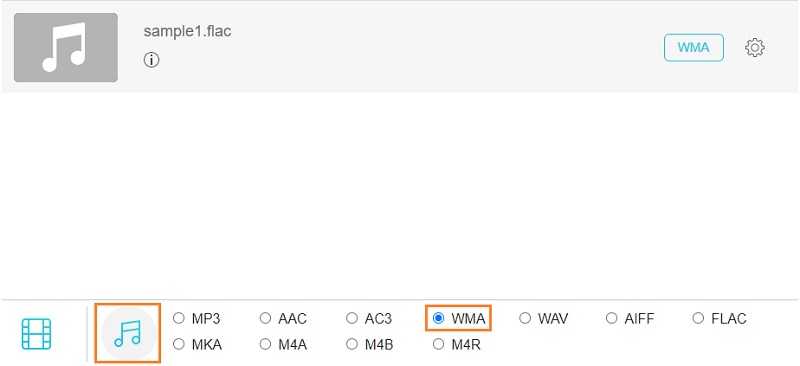
Βήμα 4. Σημειώστε στο WMA κουμπί επιλογής και μετά πατήστε το Μετατρέπω κουμπί. Στη συνέχεια, ορίστε έναν προορισμό αρχείου για το αρχείο εξόδου και πατήστε ξανά το κουμπί για να ξεκινήσει η διαδικασία μετατροπής.
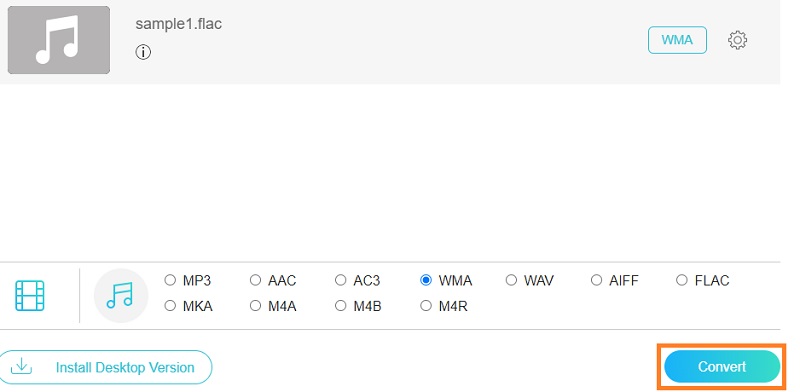
2. Freemake Audio Converter
Ένα άλλο πρόγραμμα που μπορείτε να χρησιμοποιήσετε είναι το Freemake Audio Converter. Μέσω αυτού του προγράμματος, θα μπορείτε να κάνετε μετατροπή από FLAC σε WMA, WAV, MP3, AAC, M4A και OGG. Αυτό σημαίνει ότι έχετε μια χούφτα μορφών μετατροπής που μπορείτε να επωφεληθείτε δωρεάν. Επιπλέον, μπορείτε να επιλέξετε από διαφορετικούς κωδικοποιητές ήχου, συμπεριλαμβανομένων των WMA Voice, WMA Lossless, WMA και WMA Pro. Από την άλλη πλευρά, υπάρχουν επίσης κανάλια ρυθμίσεων, ρυθμός δειγματοληψίας και ρυθμός μετάδοσης δεδομένων για να σας βοηθήσουν να επιτύχετε την κατάλληλη έξοδο.
Βήμα 1. Πρώτα πράγματα πρώτα, κατεβάστε το πρόγραμμα μεταβαίνοντας στον επίσημο ιστότοπο του χρησιμοποιώντας ένα πρόγραμμα περιήγησης που είναι διαθέσιμο στον υπολογιστή σας. Εγκαταστήστε και ξεκινήστε το πρόγραμμα στη συνέχεια.
Βήμα 2. Μόλις ξεκινήσει η εφαρμογή, κάντε κλικ στο Ήχος κουμπί στην επάνω αριστερή πλευρά του πίνακα και προσθέστε το αρχείο FLAC που θέλετε να μετατρέψετε.
Βήμα 3. Τώρα, κάντε κλικ στο to WMA επιλογή μετατροπής των αρχείων FLAC σε WMA. Θα πρέπει να δείτε ένα πλαίσιο όπου μπορείτε να επεξεργαστείτε τις παραμέτρους ήχου.
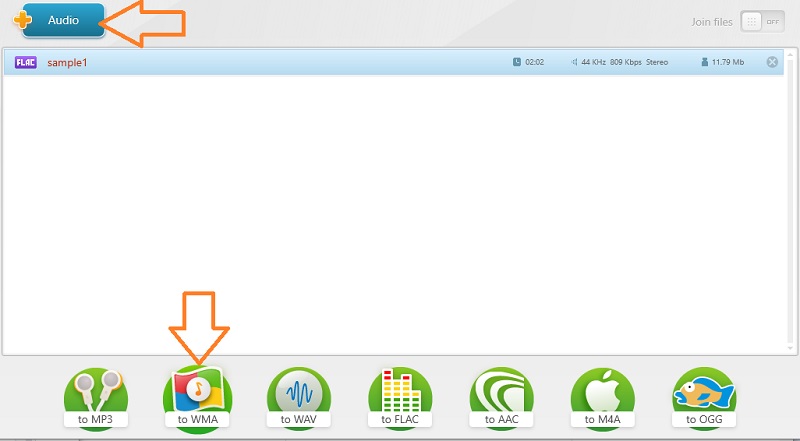
Βήμα 4. Από εδώ, επιλέξτε μια παράμετρο ήχου που ταιριάζει στις προτιμήσεις σας και πατήστε το Μετατρέπω κουμπί για να ξεκινήσει η μετατροπή αρχείων.
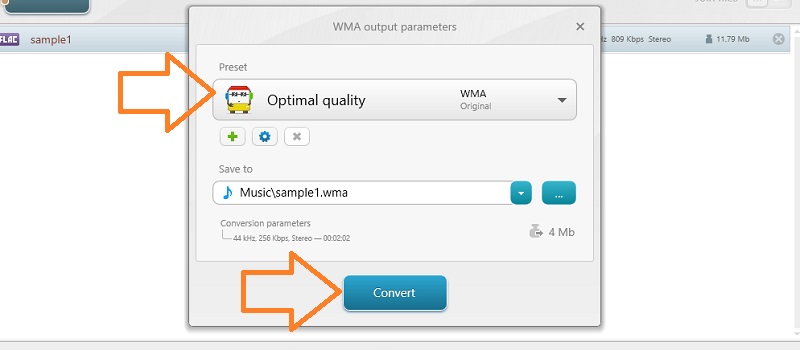
3. Θράσος
Το Audacity είναι ένας ανοιχτός κώδικας και δωρεάν μετατροπέας FLAC σε WMA που είναι ένα πρόγραμμα πολλαπλών πλατφορμών. Κατά τα άλλα, είναι συμβατό με διαφορετικά λειτουργικά συστήματα όπως Windows, Macintosh και Linux. Επιπλέον, υπάρχουν προηγμένα εργαλεία που σας επιτρέπουν να επεξεργαστείτε το αρχείο ήχου. Με αυτό, μπορείτε να κόψετε, να χωρίσετε, να κόψετε, να αντιγράψετε και πολλά άλλα. Ακολουθεί η οδηγία για τον τρόπο λειτουργίας αυτού του προγράμματος.
Βήμα 1. Αποκτήστε την πιο πρόσφατη έκδοση του Audacity από τον επίσημο ιστότοπο του και εγκαταστήστε το στη συσκευή σας.
Βήμα 2. Μόλις εγκατασταθεί, κάντε κλικ στο Αρχείο μενού στην επάνω αριστερή γωνία. Επιλέγω Ανοιξε και επιλέξτε το αρχείο FLAC που θέλετε να ανεβάσετε.
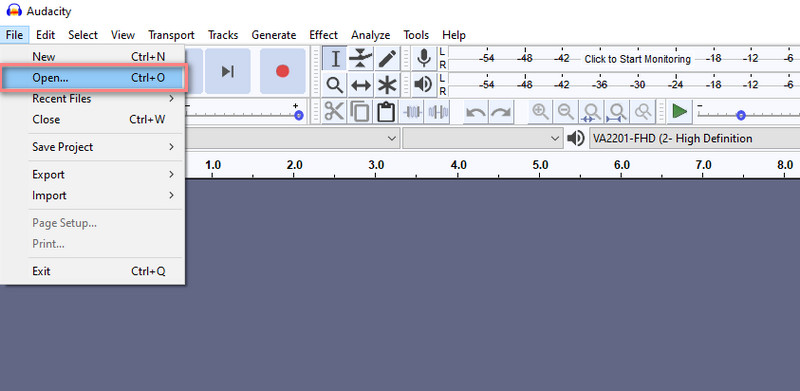
Βήμα 3. Στη συνέχεια, ανοίξτε το Αρχείο μενού ξανά και τοποθετήστε τον δείκτη του ποντικιού σας στο Εξαγωγή επιλογή. Από εδώ, επιλέξτε Εξαγωγή ως WAV. Μπορείτε να μετονομάσετε το αρχείο ή να το αφήσετε ως έχει.
Βήμα 4. Ρίξτε κάτω το Αποθήκευση ως επιλογή τύπου και επιλέξτε Αρχεία WMA (έκδοση 2) (FFmpeg) από την επιλογή. Κτύπημα Σώσει Μετά. Μέχρι τότε, το εργαλείο θα ξεκινήσει τη μετατροπή από FLAC σε WMA.
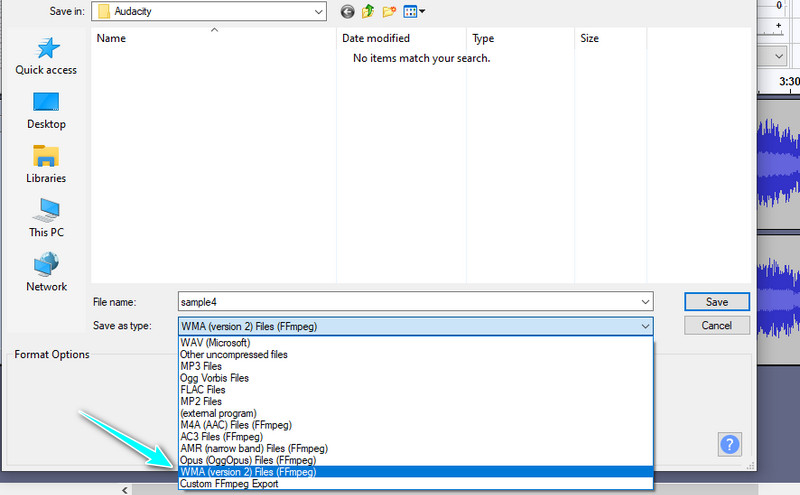
Μέρος 2. Πώς να μετατρέψετε το FLAC σε WMA χωρίς απώλειες
Ας υποθέσουμε ότι μια από τις ανησυχίες σας είναι η ποιότητα του αρχείου, μπορείτε να χρησιμοποιήσετε μια εφαρμογή που μπορεί να μετατρέψει το FLAC σε WMA με τρόπο χωρίς απώλειες. Αυτό είναι δυνατό όταν χρησιμοποιείτε το Μετατροπέας βίντεο Vidmore. Αυτό είναι ένα πρόγραμμα επιτραπέζιου υπολογιστή διαθέσιμο σε Windows και Mac που παρέχει ισχυρή απόδοση και προσφέρει πρακτικά εργαλεία. Η εφαρμογή σάς δίνει τη δυνατότητα να μετατρέψετε αρχεία ήχου/βίντεο μαζικά χωρίς διακοπή, σε αντίθεση με τα διαδικτυακά προγράμματα που μπορούν να διακοπούν ανάλογα με τη σταθερότητα της σύνδεσης στο Διαδίκτυο.
Αυτό που εντυπωσιάζει είναι ότι μπορείτε να χρησιμοποιήσετε το εργαλείο με πολλούς τρόπους, επιτρέποντάς σας να επεξεργαστείτε παραμέτρους ήχου, πληροφορίες μεταδεδομένων και πολλά άλλα. Ανακαλύψτε τις εντυπωσιακές δυνατότητες της εφαρμογής ακολουθώντας τον παρακάτω οδηγό.
Βήμα 1. Εγκαταστήστε και εκκινήστε τον μετατροπέα FLAC σε WMA
Πρώτα και κύρια, αποκτήστε την πιο πρόσφατη έκδοση της εφαρμογής. Από κάτω είναι ΔΩΡΕΑΝ Λήψη κουμπιά για Windows και Mac. Απλώς επιλέξτε την έκδοση σύμφωνα με το λειτουργικό σύστημα του υπολογιστή σας. Στη συνέχεια, εγκαταστήστε και εκτελέστε αυτό το πρόγραμμα.
Βήμα 2. Φορτώστε ένα αρχείο FLAC
Μετά από αυτό, κάντε κλικ στο Συν κουμπί υπογραφής που παρέχεται στην κύρια διεπαφή του εργαλείου. Στη συνέχεια, ανεβάστε το αρχείο προορισμού FLAC. Εναλλακτικά, μπορείτε να σύρετε και να αποθέσετε το αρχείο για να το ανεβάσετε.
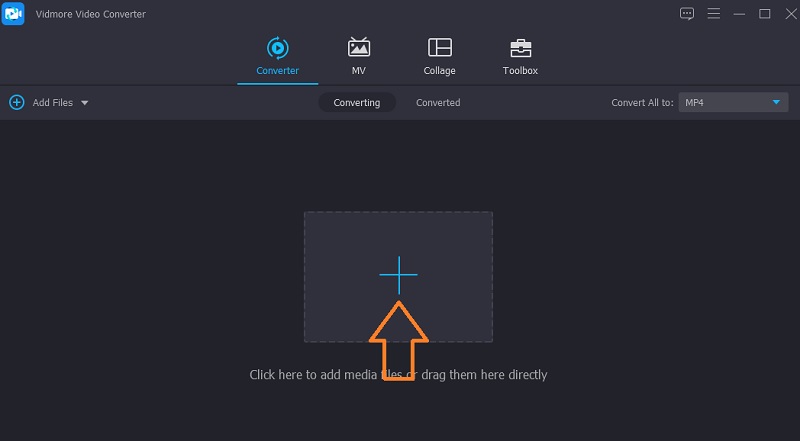
Βήμα 3. Επιλέξτε ρυθμίσεις εξόδου ήχου
Μόλις τελειώσετε, ανοίξτε το Προφίλ μενού. Απλώς κάντε κλικ στο αναπτυσσόμενο κουμπί αυτής της επιλογής στο επάνω δεξιό τμήμα της διεπαφής. μεταβείτε στο Ήχος αυτί. Από τον αριστερό πίνακα, επιλέξτε WMA και επιλέξτε τις ρυθμίσεις εξόδου ήχου ανάλογα με τις ανάγκες σας.
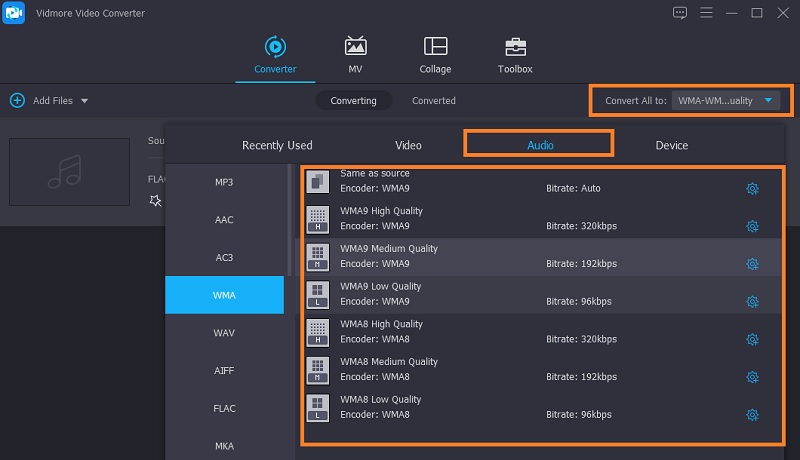
Βήμα 4. Εκτελέστε την εργασία μετατροπής
Τέλος, κάντε κλικ στο Μετατροπή όλων κουμπί στο κάτω μέρος της διεπαφής για να εκτελέσετε την εργασία μετατροπής. Όταν τελειώσει η μετατροπή, μπορείτε να ελέγξετε το νέο αρχείο που μετατράπηκε στον αναδυόμενο φάκελο εξόδου.
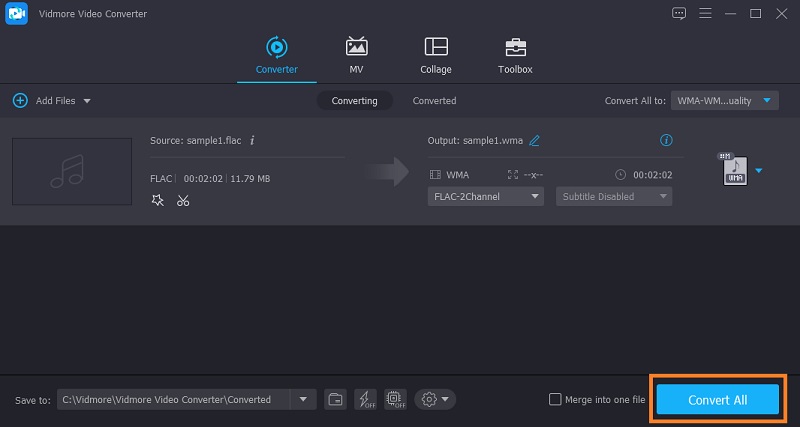
Μέρος 3. Διάγραμμα σύγκρισης των μετατροπέων FLAC σε WMA
Όλα τα εργαλεία που εξετάστηκαν παραπάνω μπορούν να σας βοηθήσουν στη μετατροπή του FLAC σε WMA. Έχετε διάφορες επιλογές είτε θέλετε να το κάνετε online είτε εκτός σύνδεσης. Εξαρτάται από την προσωπική σας προτίμηση. Ωστόσο, για να σας βοηθήσουμε να αποφασίσετε ποιο είναι καλύτερο, ακολουθεί μια περιεκτική απεικόνιση πίνακα που συγκρίνει τα παραπάνω εργαλεία σε διάφορες πτυχές.
| Ταχύτητα μετατροπής | Μαζική μετατροπή | Πλατφόρμα | Διεπαφή | Καλύτερο για | |
| Vidmore Δωρεάν μετατροπέας βίντεο | Γρήγορα | Υποστηρίζει τη μετατροπή παρτίδων | Windows και Mac | Εύχρηστος | αρχάριοι |
| Μετατροπέας ήχου Freemake | Γρήγορα | Υποστηρίζει τη μετατροπή παρτίδων | Παράθυρα | Εύχρηστος | αρχάριοι |
| Θράσος | Γρήγορα | Υποστηρίζει τη μετατροπή παρτίδων | Windows, Mac, Linux | Λίγο πολύπλοκο | Προχωρημένους χρήστες |
| Μετατροπέας βίντεο Vidmore | Γρήγορα | Υποστηρίζει τη μετατροπή παρτίδων | Windows και Mac | Εύχρηστος | Αρχάριοι και προχωρημένοι χρήστες |
Μέρος 4. Συχνές ερωτήσεις από FLAC σε WMA
Πώς μετατρέπετε το WMA σε FLAC;
Ίσως σκέφτεστε να μετατρέψετε το WMA σε FLAC όταν θέλετε να το διαμορφώσετε εκ νέου σε μορφή χωρίς δίπλωμα ευρεσιτεχνίας και ανοιχτού κώδικα. Από την άλλη πλευρά, το FLAC είναι χωρίς δίπλωμα ευρεσιτεχνίας και χωρίς απώλειες. Με το Vidmore, μπορείτε να μετατρέψετε το WMA σε FLAC χωρίς απώλεια ποιότητας.
Πόσο χώρο καταναλώνει το FLAC;
Είναι συνήθως το μισό μέγεθος του WAV. Συγκεκριμένα, τρέχει περίπου 5MB ανά λεπτό για αρχεία FLAC ποιότητας CD.
Μπορείτε να ανοίξετε αρχεία FLAC στο Audacity;
Ναί. Συνήθως, υποστηρίζει FLAC 16-bit και 24-bit. Αυτό σημαίνει ότι δεν θα πρέπει να έχετε κανένα πρόβλημα με την εισαγωγή αρχείων FLAC στο Audacity.
συμπέρασμα
Όλες οι εφαρμογές λειτουργούν σε μετατρέψτε το FLAC σε WMA. Έτσι, μπορείτε να επιλέξετε ποιο ταιριάζει στις προτιμήσεις σας. Από την άλλη πλευρά, είναι σκόπιμο να χρησιμοποιήσετε το Vidmore Video Converter για μετατροπή χωρίς απώλεια ή αλλαγή της ποιότητας ήχου.


